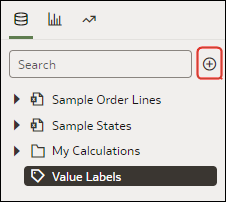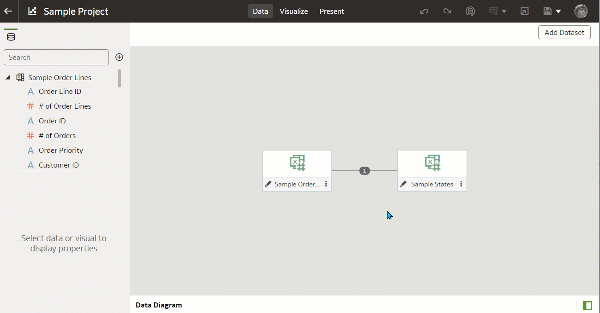ワークブック内のデータセットの管理
このトピックでは、ワークブック・データセットの操作に必要な知識について説明します。
ワークブックへのデータセットの追加
ワークブックでは複数のデータセットを使用できます。
複数のデータセットを追加すると、Oracle Analyticsによってデータがブレンドされます。 デフォルトのブレンディングをチェックしたり、データセット間のデータブレンディングを更新または追加できます。 データセットのブレンドを参照してください。
ワークブックのデータセットの置換
データセットを置換する場合、Oracle Analyticsは、置換したデータセットに置換したデータセットの列を再マップする方法を示します。 これらの提示されたマッピングを受け入れことも、更新することもできます。
たとえば、ワークブック・テスト・データセットを本番データセットに置き換えることができます。 または、ワークブックとそのビジュアライゼーションをコピーしてから、重複したワークブックをテンプレートとして使用できます。 複製したワークブックの名前を変更した後は、別のデータセットを追加できます。
データセットを置換すると、指定したデータ・マッピングがワークブックに適用されます。 たとえば、データ要素を「なし」にマップすると、特定のデータがワークブックのビジュアライゼーション、計算およびフィルタから削除されます。
- ホーム・ページで、テンプレートとして使用するワークブックにマウス・ポインタを重ねて、「アクション」をクリックし、「開く」を選択します。
- 「ビジュアル化」ページから「データ」をクリックします。
- 「データ」ページで「データ・ダイアグラム」をクリックします。
- 置換するデータセットを検索し、「アクション」をクリックします。
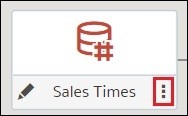
「図data_set_replace_data_set_in_project.jpgの説明」 - 「データセットの置換」を選択します。
- 「データセットの置換」ダイアログで、置換データセットをクリックします。 「Select」をクリックします。
- ワークブックのビジュアライゼーション、計算およびフィルタの列マッピングをレビュー、更新および指定します。
- 「置換」をクリックします。
- オプショナル: データセット間にブレンドを追加する場合は、データ・ダイアグラムで、ブレンドするデータセットの間をクリックし、データのブレンドダイアログで列の一致を追加します。
ワークブックからのデータセットの削除
ワークブックからデータセットを削除できます。 これを行う場合、ワークブックのビジュアライゼーション、フィルタおよび計算からすべてのデータセット列を削除します。
- ホーム・ページで、ワークブックにマウス・ポインタを重ねて、「アクション」をクリックし、「開く」を選択します。
- 「ビジュアル化」キャンバスで、「データ」ペインに移動し、削除するデータセットを右クリックして、「ワークブックから削除」を選択します。
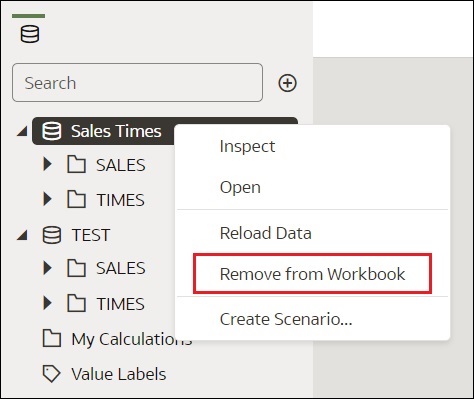
「図data_set_remove_data_set_from_project.jpgの説明」
- 「保存」をクリックします。
ワークブック・データセットの変更
「ワークブック・エディタ」の「データ」ページを使用して、「データセット」エディタまたは変換エディタに移動し、ワークブックのデータセットを表示または変更できます。
データ・ダイアグラムでデータセット・アイコンを見つけて「編集」をクリックすると、データセットの表示または変更に使用するエディタを含む新しい「ブラウザ・タブ」が開きます。 「ワークブック・エディタ」は、自身の「ブラウザ・タブ」で開いたままになり、保存されたデータセットの変更が即時に反映されます。
ノート:
データセットは、複数のワークブックとデータ・フローで使用できます。 データセットを変更すると、そのデータセットを使用するすべてのワークブックとデータ・フローに影響します。「データセット・エディタについて」と「データのエンリッチ化と変換」を参照してください。